ANSYS mechanical如何在Workbench环境中使用高性能计算
本文摘要(由AI生成):
本文主要介绍了ANSYS Mechanical在Workbench环境中使用高性能计算的两种方法。第一种方法是直接在Workbench界面进行设置并行计算求解,适合中小型问题在本地的工作站进行求解计算;第二种方法是将文件保存为ANSYS Mechanical经典界面的求解文件格式,提交给高性能计算平台进行计算,适合中大型问题在高性能计算平台进行计算。在实际工作中,系统工程师会根据企业或个人的需求推荐高性能计算机解决方案。
ANSYS mechanical属于隐式结构有限元分析求解器,一般完成一个有限元分析过程需要前处理、求解和后处理三个步骤。前处理一般在图形工作站上完成,有限元求解可在工作站、集群及SMP 服务器上进行。
对于中小型问题(例如1000 万节点以内的ANSYS mechanical问题),一般认为在图形工作站上就可以进行求解;对于中大型问题(例如1000 万节点以上的ANSYS mechanical问题),建议还是在计算性能更高的集群或SMP 服务器上进行。对于中小型问题,可以在图形工作站上运行有限元后处理程序,读取计算结果进行结果的分析。
因此对于ANSYS mechanical在Workbench环境中使用高性能计算的方法共有两种:一种是直接通过workbench界面进行设置并行计算求解,在本地的工作站进行求解计算;另外一种是在workbench界面中将文件保存为ANSYS mechanical经典界面的求解文件格式,提交给高性能计算平台进行计算。
1、ANSYS mechanical在Workbench界面设置方法
此种方法适合中小型问题在本地的工作站进行求解计算,设置方法简单方便。在Workbench界面环境下,打开Model模块,在菜单中依次选择Tools>Solve Process Settings>Advanced,进行CPU设置选择对应的CPU核数(建议关闭超线程,设置的核数不能超过工作站的CPU物理核数),默认使用分布式求解选项。

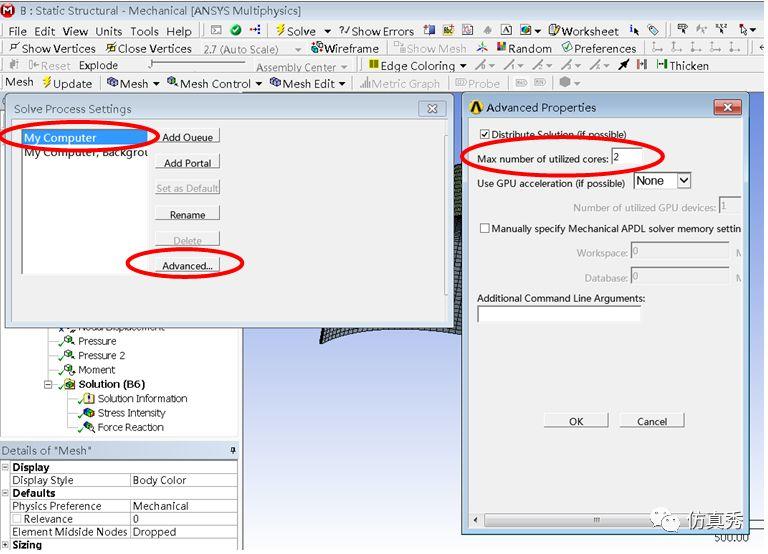
2、保存为经典界面的求解文件格式方法
此种方法适合中大型问题在高性能计算平台进行计算,需要在Workbench界面中存储为指定的格式,设置步骤稍微繁琐些。
方法一:输出为dat文件,设置文件名为:file.dat。
在Workbench界面环境下,打开Model模块,在左侧的目录树上选中Static Structural。然后在菜单中依次选择Tools>Write Input File,进行dat格式的求解文件保存,如下图所示。


将file.dat文件上传到高性能服务器,在高性能服务器上进行并行求解。以在Linux系统上采用ANSYS19.0的版本,提交作业到选定计算节点“blade03/blade04”上,每个节点分别调用8核计算为例。其提交命令如下:/ansys_inc/v190/ansys/bin/ansys190 -b -dis -machines blade03:8:blade04:8 -i file.dat -o output.log
求解完成后,将结果文件file.rst下载到本地工作站进行结果读取。在Workbench界面环境下,打开Model模块,在左侧的目录树上选中Solution。然后在菜单中依次选择Tools>Read Result Files,进行rst格式的结果文件的读取,如下图所示。

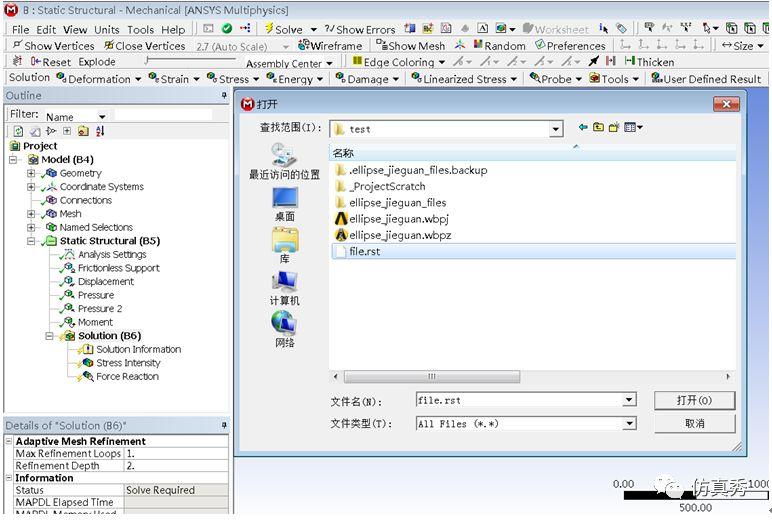
方法二:输出为db文件,设置文件名为:file.db。
在Workbench界面环境下,打开Model模块,在左侧的目录树上选中Static Structural。然后在目录树依次选择Analysis Settings>Analysis Data Management>Save MAPDL db为Yes,在本地工作站保存db文件,如下图所示。
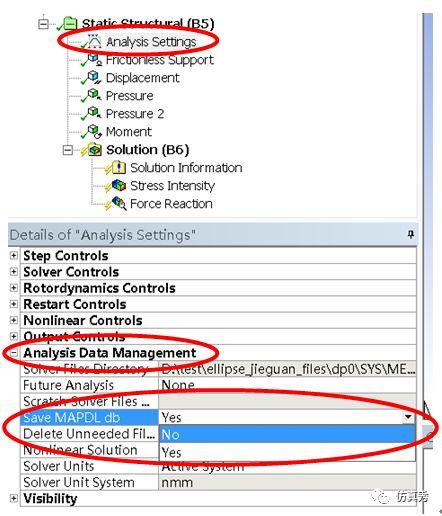
采用文本编辑器编写dat文件内容如下:

将保存的db文件及相应的dat文件拷贝到高性能服务器路径下,在高性能服务器上进行并行求解。求解完成后,将结果文件file.rst下载到本地工作站进行结果读取,操作步骤与方法一类似。一般推荐采用方法二的方式,采用方法二的优势在于只是有限元求解在高性能系统上完成;而方法一的方式,前处理和求解都在高性能系统上完成,因此有可能出现在高性能系统上进行前处理过程出现报错的情况,从而影响整个计算进程。
总之,ANSYS mechanical在Workbench环境中使用高性能计算,推荐采用在Workbench界面的设置方法,操作简单方便。但是如果计算中大型问题,建议采用保存为经典界面的求解文件格式方法,这样可以充分利用高性能计算资源,提高计算效率。
那么,在实际工作中,系统工程师是如何为企业、个人推荐高性能计算机解决方案的呢?
欢迎收看12月21日周五(19:00-20:00)张晓荣老师将在仿真秀平台直播CAD、CAE服务器的配置技巧和快速搭建仿真平台——《“超算”项目验收高级系统工程师,教您选出更适合仿真工程师的工作站,以ANSYS软件操作系统选择最优的硬件配置为例》。
作者:黄志新,安世亚太技术专家,仿真秀科普作者,从事仿真工作已有十五年,熟悉ANSYS系列的各类软件。曾主持并参与多个工程咨询项目,并在多家单位进行过多次高级专业培训及技术指导。承担了3项工信部及北京市的科研课题,撰写软件应用书籍6本,发表论文20多篇。
声明:原创文章,首发仿真秀公 众号部分图片源自网络,如有不当请联系我们,欢迎分享,原创视频,版权所有,未经授权,禁止私自转载,转载请联系我们。







